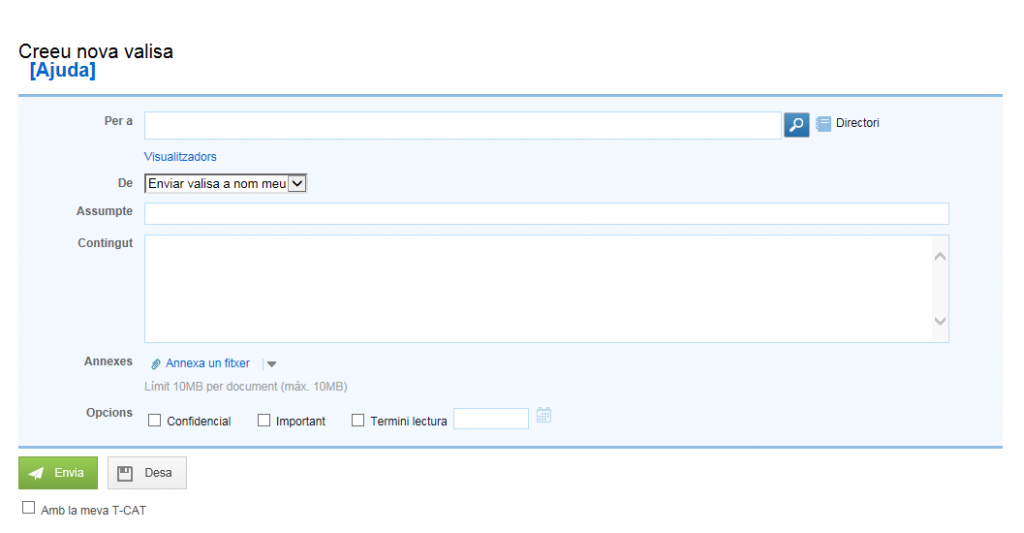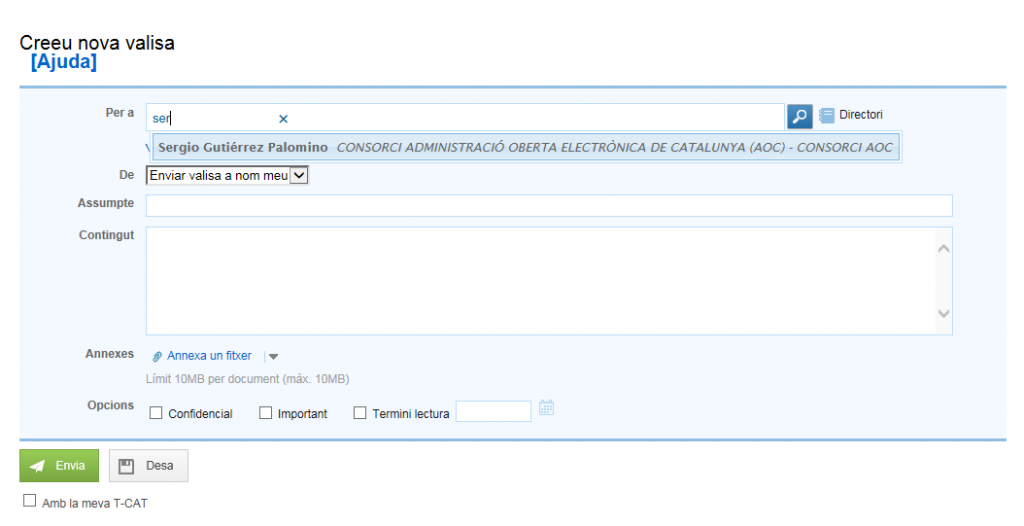Una de les principals funcionalitats que necessitaràs realitzar és la d’enviar una nova valisa. El primer pas que hauràs de realitzar és fer clic al botó Crea valisa que apareix a la part superior del menú principal. Una vegada ho facis, t’apareixerà el formulari d’edició de la valisa.
En aquest formulari hauràs d’omplir les següents dades:
- Per a. Aquí hauràs de seleccionar l’usuari destinatari de la valisa. Si amb anterioritat has enviat una valisa a aquest destinatari, podràs fer ús de la cerca predictiva de l’eValisa per seleccionar-ho de forma ràpida: simplement hauràs de començar a escriure el nom o el cognom del destinatari i a mida que el vagis escrivint l’eValisa t’anirà oferint en una finestra flotant els usuaris que coincideixen per què el puguis seleccionar. En cas que el destinatari sigui un usuari protegit a GICAR, enlloc del nom haurem d’escriure el seu correu-e.
Si pel contrari no has enviat mai una valisa a aquest destinatari, l’hauràs de cercar en el Directori Corporatiu.
És important destacar que podràs seleccionar tants usuaris destinataris com necessitis. Cada vegada que en seleccionis un t’apareixerà una etiqueta amb el seu nom i el camp Per a et quedarà disponible per tal que puguis començar a escriure el nom d’un nou usuari. Com a mínim hauràs de seleccionar un destinatari per poder fer l’enviament de la valisa.
Si necessites eliminar un usuari que ja has seleccionat, només hauràs de fer clic a la creu que apareix al final del seu nom i automàticament s’eliminarà de la llista d’usuaris destinataris. 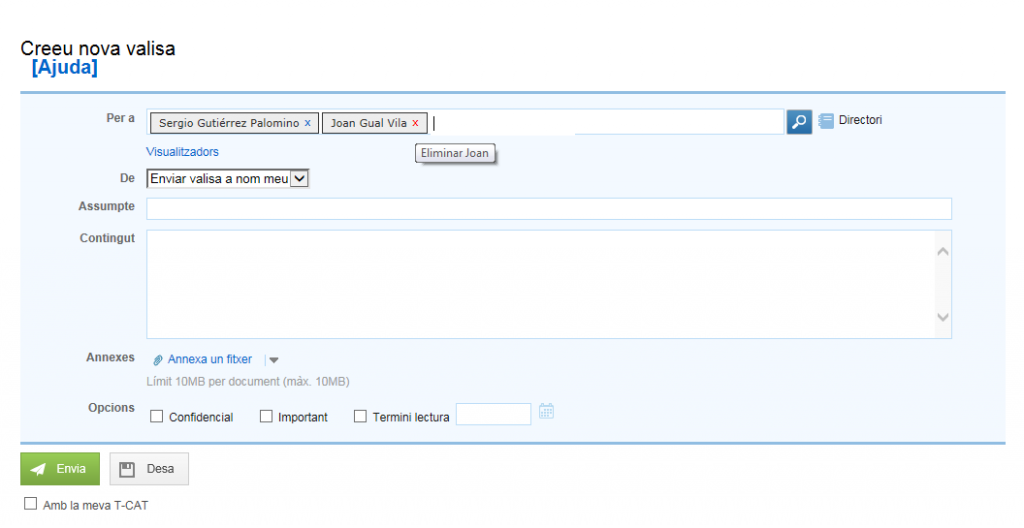
- Visualitzadors. Si desitges afegir algun usuari visualitzador, hauràs de fer clic a l’opció Visualitzadors que farà aparèixer el camp corresponent. El funcionament d’aquest camp és totalment equivalent al camp Per a que acabem de veure.
- De. Aquest camp només apareixerà si ets un usuari col·laborador per tal que puguis indicar si l’emissor d’aquesta valisa ets realment tu o bé si ha de ser un dels titulars als que estàs vinculat.
- Requereix el seu vist-i-plau. En el cas que seleccionis que l’emissor de la valisa ha de ser el titular al que estàs vinculat, i sempre i quan tinguis permisos per enviar directament valises en el nom del titular, t’apareixerà aquest camp per tal que puguis indicar si la valisa l’has de enviar tu o bé l’ha de revisar i enviar el titular.
- Assumpte. L’assumpte és una paraula o frase que resumeix el tema sobre el que tracta la valisa que estàs enviant. A diferència d’un correu tradicional a l’eValisa l’hauràs d’indicar obligatòriament. El text que introdueixis en aquest camp es farà servir per composar l’assumpte dels assentaments de sortida i entrada a S@rcat de la següent manera:
- Per a l’assentament de sortida, s’indicarà el nom de l’usuari emissor juntament amb l’assumpte que has indicat. D’aquesta forma l’assumpte de l’assentament quedarà “Valisa electrònica procedent de ” + nom de l’usuari emissor + assumpte de la pròpia valisa.
- Per a l’assentament d’entrada, s’indicarà el nom de l’usuari destinatari juntament amb l’assumpte que has indicat. D’aquesta forma l’assumpte de l’assentament quedarà “Valisa electrònica destinada a ” + nom de l’usuari destinatari + assumpte de la pròpia valisa.
Si la valisa és confidencial llavors no s’inclourà l’assumpte de la valisa als assentaments per evitar que pugui aparèixer cap dada sensible.
- Contingut. El contingut és la part principal de la valisa i és on has de detallar a l’usuari destinatari el missatge que necessites comunicar-li. A diferència del correu-e, aquest camp s’ha d’informar obligatòriament.
- Annexos. Els annexos són els arxius que es poden enviar conjuntament a la valisa. La valisa permet 3 mecanismes per annexar fitxers. Podràs seleccionar quin tipus d’annex vols adjuntar fent clic a la fletxeta que apareix al costat del camp:
- Fitxer, opció per defecte. Aquesta opció et permet adjuntar el fitxer directament a la valisa de forma que l’usuari receptor pugui consultar l’annex directament des de la valisa (aquest és el mateix mecanisme que fa servir el correu electrònic). Recorda que cadascun dels fitxers que annexis no podrà ocupar més de 10MB i que per a una mateixa valisa no es podrà superar el límit de 100MB sumant el pes de tots els seus fitxers.
- URL. Si el fitxer està disponible en alguna web, podràs indicar la seva adreça de forma que el destinatari hagi d’accedir a aquesta adreça per poder consultar i descarregar l’annex. Aquesta opció et permetrà adjuntar fitxers sense cap limitació en quant al seu tamany o el seu número.
- CSV. De forma similar a l’URL, el CSV et permetrà indicar un codi únic de verificació per referenciar l’annex. Aquesta opció però, requereix que tant l’usuari destinatari com l’emissor facin servir el mateix gestor documental, o qualsevol altre tipus d’arxiu electrònic, amb CSV comuns.
A més a més d’aquestes dades, la valisa pot tenir opcionalment les següents característiques:
- Confidencial: si el contingut de la valisa és sensible podem marcar la valisa com a confidencial de forma que els col·laboradors que no tinguin els permisos corresponents no puguin consultar-la. A més a més, aquesta opció evita que l’assumpte que indiquis es pugui reflectir als assentaments corresponents en el registre S@RCAT.
- Important: podem marcar la valisa com a important si volem indicar a l’usuari destinatari que considerem que aquesta valisa és d’especial rellevància.
- Termini de lectura: es pot incloure una data de termini de lectura per a la valisa de forma que tant l’usuari emissor com l’usuari receptor rebin avisos per correu-e si la valisa no s’ha llegit pel receptor 2 dies abans de que venci la data de termini indicada. A més a més, les valises que hagin exhaurit el termini de lectura sense haver sigut consultades es mostraran en una safata específica per tal de que es puguin identificar amb facilitat.
Una vegada hagis introduït correctament totes les dades de la valisa, t’apareixeran disponibles les següents accions:
- Envia. Aquesta opció enviarà la valisa a tots els destinataris seleccionats realitzant per a cadascun d’ells els corresponents assentaments de sortida i entrada i enviant els avisos per correu-e que s’escaiguin.
Totes les valises enviades han d’anar signades electrònicament per tal de poder garantir la seva integritat. Per defecte les valises es signaran automàticament amb un segell electrònic del
Consorci AOC, però si ho desitges pots marcar l’opció Amb la meva T-CAT per tal que puguis signar-la amb la teva T-CAT o amb qualsevol altre certificat que tinguis disponible.
Important: Si ets un usuari col·laborador i estàs creant una valisa en nom d’un usuari titular, només tindràs disponible l’acció Envia en el cas que el titular t’hagi donat permisos per poder enviar valises directament en el seu nom.
- Per a vistiplau. Aquesta opció només apareixerà si ets un usuari col·laborador i estàs creant una valisa en nom d’un usuari titular. Amb aquesta acció podràs deixar preparada la valisa al titular per tal que la revisi i faci l’enviament.
Una vegada es prepara una valisa per al vistiplau de l’usuari titular, aquesta es mou a la safata Per vistiplau i s’envia un avís per correu-e al titular per tal que estigui al cas.
- Desa. La funcionalitat Desa et permetrà guardar la valisa a la safata d’esborranys per tal de procedir al seu enviament més endavant. En qualsevol moment podràs recuperar la
valisa des de la safata d’esborranys i continuar amb la seva edició. - Descarta. Si per qualsevol motiu no has d’enviar la valisa que estàs creant o bé si has de cancel·lar l’enviament d’una valisa que estava desada a la safata d’esborranys, podràs recuperar-la i executar l’opció Descarta per eliminar-la definitivament.
Consulta enllaços i documents d’utilitat: